绘制结构图在日常工作中非常常见,所以在WPS2012中如何插入结构组织图对于很多新手朋友来说肯定是未知的。这里有一个很好的教程供你参考。
许多新手朋友不知道在WPS中哪里可以找到组织结构图。WPS的2012版本需要首先转换成经典版本。
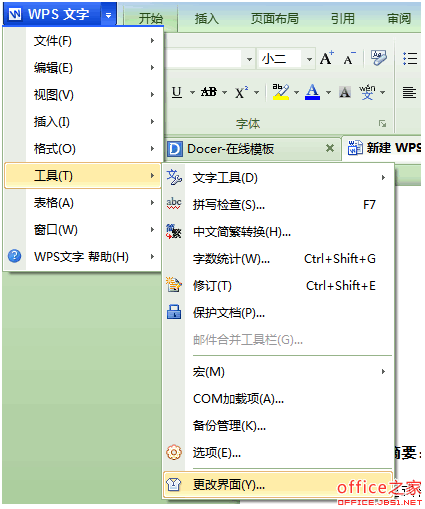
改变界面。用经典版本替换它。就像前面的单词运算一样。单击“视图”、“工具栏”和“绘图”,您可以在底部找到它。
操作步骤
1.打开WPS文本,选择视图-工具栏-绘图,将绘图工具栏带到界面。点击水平文本框选项,完成如下图所示的主要内容。右键单击文本框并选择设置对象格式以更改背景颜色。
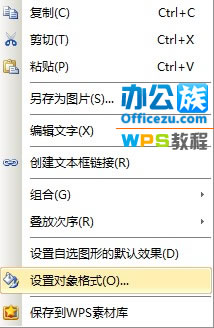
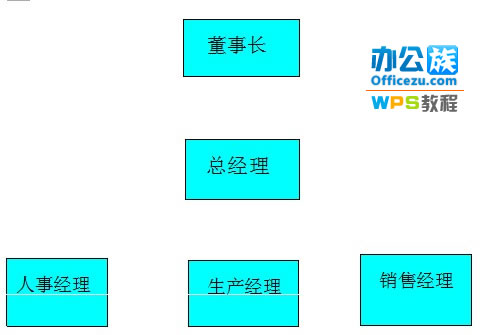
2.在绘图工具栏中,选择自选图形-连接线-直接箭头连接线连接垂直文本框,并选择弯头双箭头连接线连接非垂直文本框。
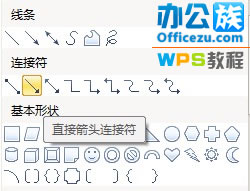
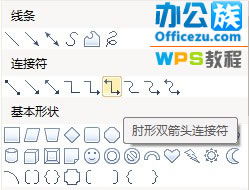
3.连接时,请注意在文本框中出现小点后直接连接,这样当文本框移动时,连接器也可以随之移动。如下图所示,结构组织图完成。
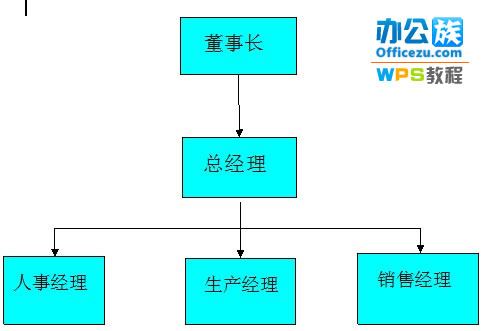
 office办公软件入门基础教程
office办公软件入门基础教程
